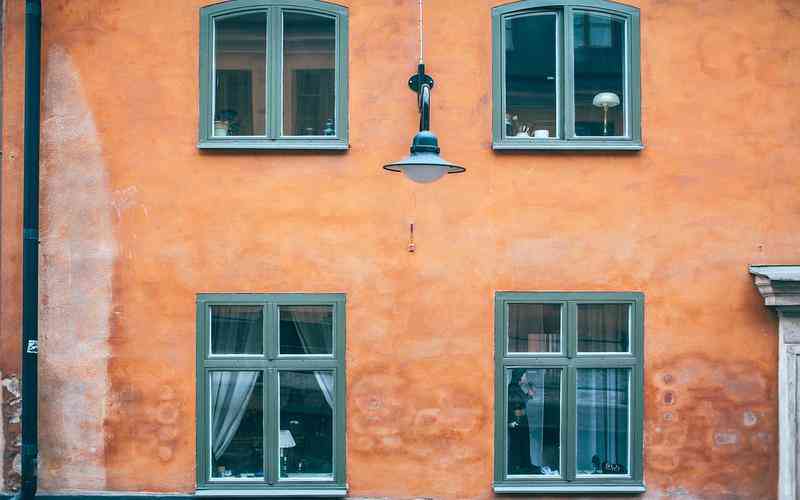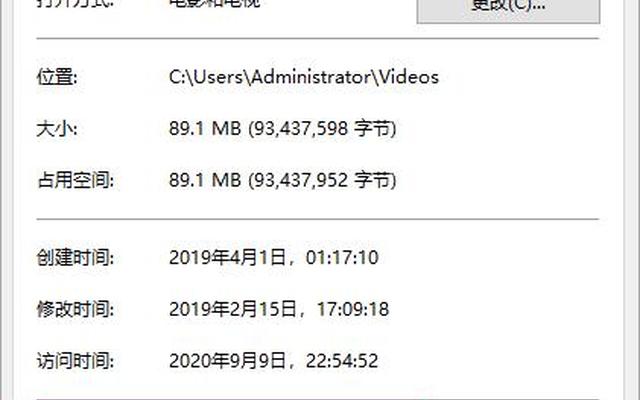摘要:蓝牙键盘是一种提高手机打字效率的实用配件,其无线连接方式使得使用更加便捷。无论是进行长时间的文字输入,还是在处理工作邮件时,蓝牙键盘都能提供舒适的打字体验。了解如何将蓝牙键...
蓝牙键盘是一种提高手机打字效率的实用配件,其无线连接方式使得使用更加便捷。无论是进行长时间的文字输入,还是在处理工作邮件时,蓝牙键盘都能提供舒适的打字体验。了解如何将蓝牙键盘与手机连接,可以帮助用户充分发挥键盘的优势,提升工作效率。本文将详细介绍蓝牙键盘与手机的连接过程,包括连接步骤、常见问题及解决方法,以帮助用户顺利完成配对操作。
准备工作:检查设备兼容性
在开始连接蓝牙键盘之前,首先需要确保键盘和手机的兼容性。大多数现代蓝牙键盘都支持与多种设备配对,包括智能手机、平板电脑和计算机。为了确保顺利连接,建议检查以下几点:
操作系统版本
确保手机的操作系统版本支持蓝牙键盘。通常,iOS 8.0及以上版本和Android 4.4及以上版本都可以兼容大多数蓝牙键盘。
键盘蓝牙版本
尽量选择蓝牙4.0及以上版本的键盘,这些版本的蓝牙技术通常能够提供更稳定的连接和更长的电池续航。
设备配对模式
检查键盘是否支持与手机的配对模式,有些键盘可能需要特定的配对操作步骤。
连接步骤:与手机配对
成功配对蓝牙键盘和手机的关键在于按照正确的步骤操作。以下是常见的配对步骤:
开启蓝牙键盘
打开蓝牙键盘的电源开关。大多数蓝牙键盘会有一个LED指示灯,当键盘开启并处于配对模式时,指示灯会闪烁或以某种方式显示状态。
进入配对模式
将蓝牙键盘置于配对模式。这通常需要按下某个特定的配对按钮或同时按下多个功能键。请查阅键盘的用户手册以了解详细的操作方法。
打开手机蓝牙设置
在手机上,进入“设置”菜单,找到“蓝牙”选项并将其打开。手机将开始扫描附近的蓝牙设备。
选择设备进行配对
在蓝牙设备列表中找到您的键盘名称,并点击进行配对。部分键盘在配对时可能会要求输入配对码,通常这个配对码会显示在手机屏幕上,您需要在键盘上输入并确认。
完成配对
配对成功后,手机上会显示“已连接”或类似的提示。您可以在手机上进行文字输入测试,以确保键盘正常工作。
常见问题及解决方法
在配对过程中,用户可能会遇到一些常见问题。以下是几个常见问题及其解决方法:
无法找到键盘
如果手机无法在蓝牙设备列表中找到键盘,首先确认键盘是否处于配对模式,并检查键盘的电池电量是否充足。尝试重启键盘和手机,然后重新扫描。
配对码不匹配
如果键盘要求输入配对码,但输入后仍无法配对,检查是否正确输入了所有字符,并确保键盘和手机的配对码一致。
连接不稳定
如果键盘连接后频繁断开,可能是由于蓝牙干扰或设备距离过远。尝试将键盘和手机放置在更近的距离,避免其他蓝牙设备的干扰。
后续维护与管理
一旦蓝牙键盘成功与手机配对,日常使用中还需要注意一些维护和管理问题:
电池管理

定期检查键盘的电池电量,并及时更换电池或充电。部分键盘还配有电池指示灯,可以帮助用户实时了解电量状态。
保持清洁
保持键盘的清洁可以提高使用舒适度和延长使用寿命。定期清理键盘表面,避免灰尘和污垢的积累。
软件更新
有些蓝牙键盘可能会提供固件更新,定期检查并更新固件可以改善键盘性能和修复潜在的问题。
将蓝牙键盘与手机连接的过程并不复杂,但需要仔细操作以确保顺利配对。通过检查设备兼容性、按照正确步骤进行配对、解决常见问题以及进行后续维护,用户可以充分发挥蓝牙键盘的优势,提升打字效率和使用体验。如果遇到无法解决的问题,可以参考键盘的用户手册或联系售后支持获取帮助。希望本文的指导能够帮助您顺利完成蓝牙键盘与手机的连接操作。